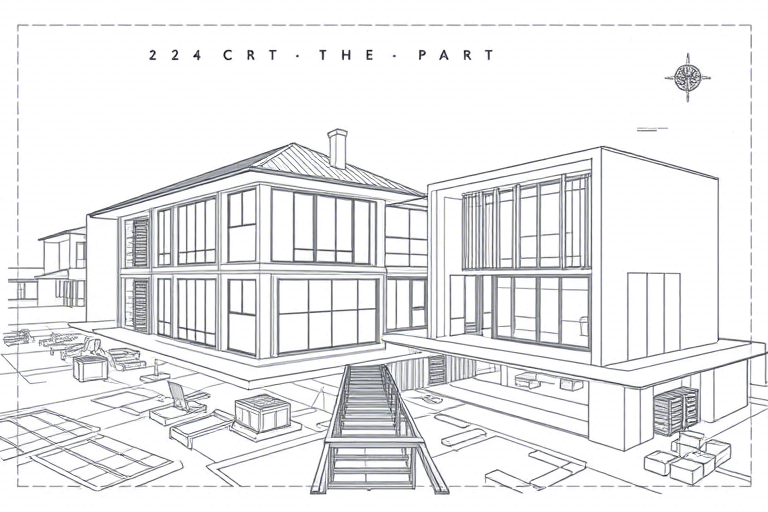自装打印施工图软件怎么做:从零开始搭建高效图纸输出系统
在建筑、工程和制造行业中,施工图是项目执行的核心载体。传统的打印方式往往依赖于第三方软件或云服务,不仅成本高,还可能因版本兼容性问题导致图纸失真或格式混乱。随着开源技术的普及与开发工具的成熟,越来越多的专业人士选择“自装”一套属于自己的打印施工图软件——既能完全控制输出质量,又能灵活适配不同项目需求。
为什么选择自装打印施工图软件?
首先,自装意味着自主权。你可以根据实际工作流程定制功能模块,比如自动裁剪、图层过滤、多页合并、批量导出PDF等;其次,安全性更高,避免将敏感图纸上传至外部平台;再次,长期来看,成本更低,尤其是对于需要频繁打印大量图纸的团队而言,一次性投入可节省大量订阅费用。
更重要的是,这种做法有助于培养技术人员的底层能力。通过亲自搭建整个流程,你将深入理解CAD文件结构(如DWG/DXF)、图像渲染逻辑、打印机驱动交互机制以及PDF生成算法,从而在未来遇到复杂问题时具备更强的排查和解决能力。
第一步:明确需求与技术选型
在动手之前,必须清晰定义你的目标:
- 支持哪些图纸格式?常见为AutoCAD的DWG/DXF,也可能是Revit模型导出的IFC或SketchUp的SKP。
- 输出格式要求?是否仅限PDF?是否需支持PNG/JPG用于展示?是否要嵌入元数据(如项目编号、日期)?
- 是否需要批处理?能否同时处理多个文件并按规则命名?
- 是否有权限管理?是否要区分普通用户和管理员角色?
- 部署环境?本地单机运行还是局域网服务器部署?是否考虑跨平台(Windows/macOS/Linux)?
基于以上问题,推荐以下技术栈:
- 编程语言:Python因其丰富的库生态(如PyQt5用于界面、reportlab用于PDF生成、GDAL用于GIS数据处理)而成为首选;若追求极致性能,也可使用C++结合OpenCV进行图像优化。
- 图形处理引擎:可以利用LibreCAD或CadQuery这类开源CAD内核来读取和操作DWG文件,也可以调用Autodesk Forge API(需注册开发者账号)实现更复杂的转换。
- 界面框架:PyQt5/6适合构建桌面端GUI应用,若想做成Web版,则可用React + Flask后端组合。
- 数据库:SQLite轻量级且无需额外配置,适合存储用户偏好、历史记录等信息。
第二步:核心功能开发详解
1. 图纸加载与解析
这是最基础也是最关键的一步。你需要一个能够读取DWG/DXF文件的库。目前主流方案有:
- ezdxf(Python库):专门针对DXF格式设计,API简洁易懂,适合快速原型开发。例如:
- cadquery(基于OpenCASCADE):支持DWG解析,适用于更复杂的几何建模场景,但学习曲线较陡峭。
import ezdxf
doc = ezdxf.readfile('drawing.dxf')
modelspace = doc.modelspace()
for entity in modelspace:
if entity.dxftype() == 'LINE':
print(f"Line from ({entity.dxf.start}) to ({entity.dxf.end})")如果你的图纸来自AutoCAD,建议先将其导出为DXF格式再处理,以确保兼容性。
2. 图纸预处理与优化
直接打印原始图纸可能导致冗余内容过多或比例失调。因此,在打印前应进行如下处理:
- 图层过滤:只保留关键图层(如“墙体”、“门窗”、“标注”),隐藏其他辅助图层。
- 尺寸缩放:根据打印机分辨率(DPI)调整图纸比例,确保打印效果清晰不模糊。
- 边框裁剪:去除不必要的空白区域,提高利用率。
- 字体嵌入:防止因缺少字体导致文字乱码,可将常用字体打包进程序资源中。
这些操作可通过图像处理库(如Pillow或OpenCV)完成,或者直接在CAD引擎中设置渲染参数。
3. 打印输出模块
这是整个系统的“出口”。有两种主要路径:
- PDF生成:使用reportlab或WeasyPrint将处理后的图纸转为PDF,便于存档和分享。优点是跨平台兼容性强,缺点是无法直接连接物理打印机。
- 直接打印:调用操作系统API(如Windows的win32print、Linux的lp命令)发送打印任务到指定打印机。此方式适合现场快速出图,但需处理驱动兼容性和错误日志。
示例代码(Python + reportlab):
from reportlab.pdfgen import canvas
from reportlab.lib.pagesizes import A4
def generate_pdf(image_path, output_path):
c = canvas.Canvas(output_path, pagesize=A4)
c.drawImage(image_path, 0, 0, width=595, height=842) # A4尺寸
c.save()4. 批量处理与自动化脚本
对于每日需打印数十甚至上百张图纸的团队,手动操作效率低下。此时应引入批处理机制:
- 编写Python脚本扫描指定目录下的所有图纸文件。
- 按规则命名输出文件(如包含日期、项目编号、图号)。
- 使用多线程加速处理,避免卡顿。
- 添加日志记录功能,方便追踪失败原因。
示例逻辑:
import os
import threading
def process_single_file(filepath):
# 解析 → 处理 → 输出
pass
def batch_process(folder_path):
files = [f for f in os.listdir(folder_path) if f.endswith(('.dxf', '.dwg'))]
threads = []
for file in files:
t = threading.Thread(target=process_single_file, args=(file,))
t.start()
threads.append(t)
for t in threads:
t.join()第三步:集成测试与上线部署
开发完成后,务必进行全面测试:
- 功能测试:验证每一步是否按预期执行,包括异常输入(如损坏文件)的容错能力。
- 性能测试:模拟大文件(>100MB)或并发任务,观察响应时间与内存占用。
- 用户体验测试:邀请一线工程师试用,收集反馈改进UI交互。
部署方面,推荐以下几种方式:
- 独立EXE打包:使用PyInstaller将Python脚本打包为Windows可执行文件,无需安装Python环境即可运行。
- 容器化部署:若计划部署到服务器,可用Docker封装整个应用,便于迁移和扩展。
- Web服务部署:如果希望多人协作,可将前端(React)与后端(Flask)部署在局域网内,形成轻量级协同平台。
第四步:持续迭代与维护
自装软件并非一劳永逸,而是需要不断演进:
- 定期更新依赖库,修复安全漏洞。
- 根据用户反馈新增特性,如二维码标识、水印保护、版本对比功能。
- 建立文档体系,帮助新成员快速上手。
- 考虑接入AI辅助识别,如自动分类图纸类型、提取关键信息(如标高、尺寸)。
结语:自装不是目的,解决问题才是核心
自装打印施工图软件是一项兼具实用价值和技术挑战的任务。它不仅能提升工作效率,还能让你真正掌握图纸处理的底层逻辑。无论你是建筑设计师、工程监理还是IT工程师,只要掌握了这套方法论,就能在面对任何图纸输出难题时游刃有余。记住:技术的价值不在炫技,而在解决问题——这才是“自装”的真正意义所在。